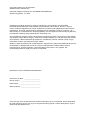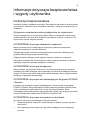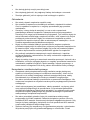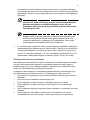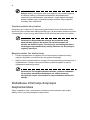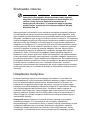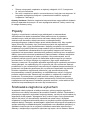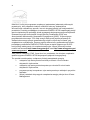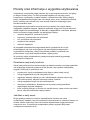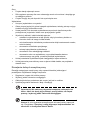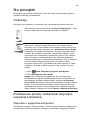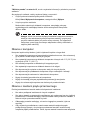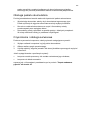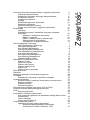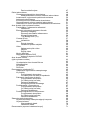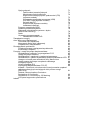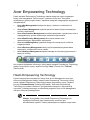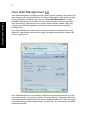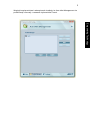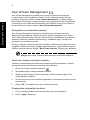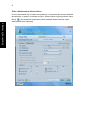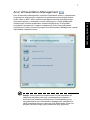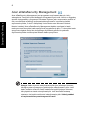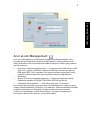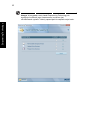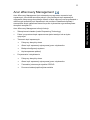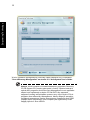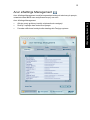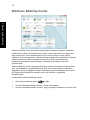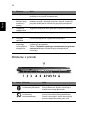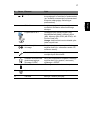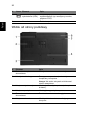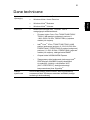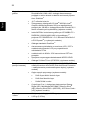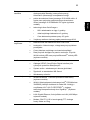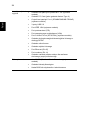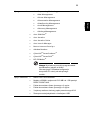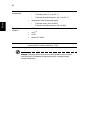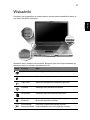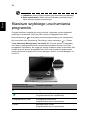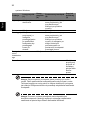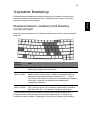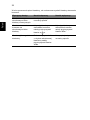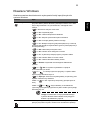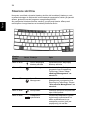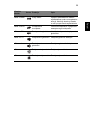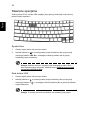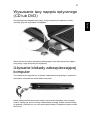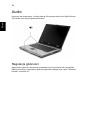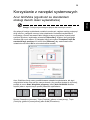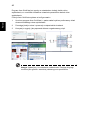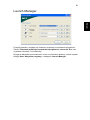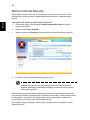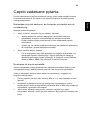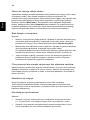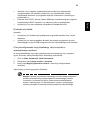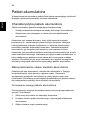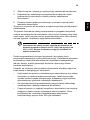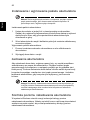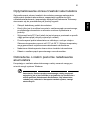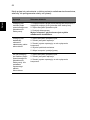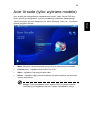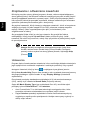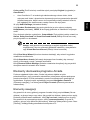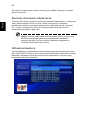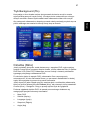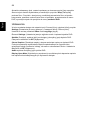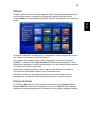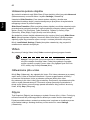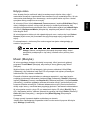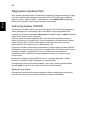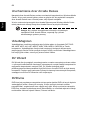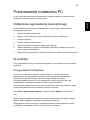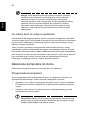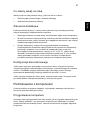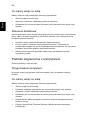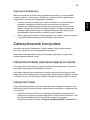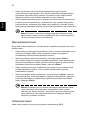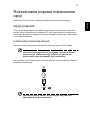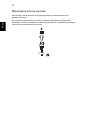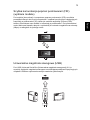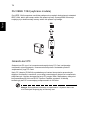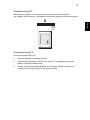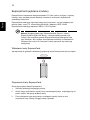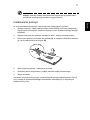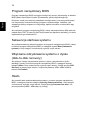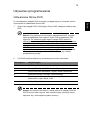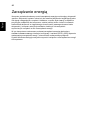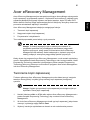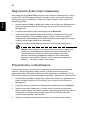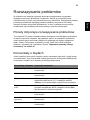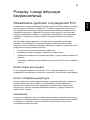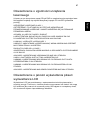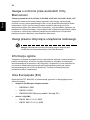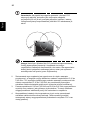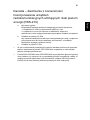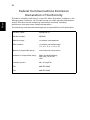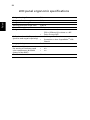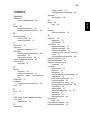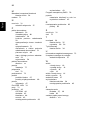Acer TravelMate 3240 Instrukcja obsługi
- Kategoria
- Notebooki
- Typ
- Instrukcja obsługi
Niniejsza instrukcja jest również odpowiednia dla

Komputer TravelMate Serii
3290/3280/3240
Instrukcja Obsługi

Publikacja ta podlega okresowym zmianom zawartych w niej informacji, bez obowiązku
powiadamiania kogokolwiek o wprowadzonych poprawkach lub zmianach. Zmiany, o których
mowa, zostaną uwzględnione w nowych wydaniach tej instrukcji lub dodatkowych dokumentach i
publikacjach. Firma nie udziela żadnych zabezpieczeń lub gwarancji, zarówno wyraźnych, jak i
domniemanych, w odniesieniu do niniejszej publikacji, a w szczególności domniemanych gwarancji
przydatności handlowej lub przydatności do określonego celu.
W przewidzianym miejscu poniżej należy zapisać oznaczenie modelu, numer seryjny, datę zakupu
oraz miejsce zakupu Numer seryjny i oznaczenie modelu znajdują się na etykiecie przymocowanej
do komputera. Cała korespondencja związana z urządzeniem powinna zawierać numer seryjny,
oznaczenie modelu i informacje dotyczące zakupu.
Żadnej z części tej publikacji nie można kopiować, zapisywać w systemie odzyskiwania danych lub
transmitować, w jakiejkolwiek formie ani z użyciem jakichkolwiek środków elektronicznych,
mechanicznych, poprzez fotokopie, nagrywanie albo wykonywane w inny sposób, bez
wcześniejszej pisemnej zgody firmy Acer Incorporated.
Oznaczenie modelu: ___________________
Numer seryjny: _______________________
Data zakupu: _________________________
Miejsce zakupu: _______________________
Copyright © 2006. Acer Incorporated.
Wszelkie prawa zastrzeżone.
Instrukcja obsługi komputera serii TravelMate 32
90/3280/3240
Wydanie oryginalne:
12, 2006
Notebook PC serii TravelMate
3290/3280/3240
Acer oraz logo Acer są zastrzeżonymi znakami towarowymi Acer Incorporated. Nazwy produktów
lub znaki towarowe innych firm użyto w niniejszej instrukcji jedynie w celach identyfikacji i są one
w
łasnością odpowiednich firm.

iii
Informacje dotyczące bezpieczeństwa
i wygody użytkownika
Instrukcje bezpieczeństwa
Instrukcje te należy dokładnie przeczytać. Zachowaj ten dokument do wykorzystania
w przyszłości. Stosować się do wszystkich ostrzeżeń i instrukcji umieszczonych na
urządzeniu.
Wyłączanie urządzenia przed przystąpieniem do czyszczenia
Przed przystąpieniem do czyszczenia należy odłączyć urządzenie od ściennego
gniazda zasilania. Nie stosować środków czyszczących w płynie i w aerozolu. Do
czyszczenia używać wilgotnej szmatki.
OSTRZEŻENIE dotyczące odłączania urządzenia
Należy stosować się do następujących wytycznych podczas przyłączania i
odłączania zasilania do zespołu zasilacza:
Zainstalować zespół zasilacza przed przyłączeniem przewodu zasilającego do
gniazdka elektrycznego prądu przemiennego.
Odpiąć przewód zasilający przed wyjęciem zespołu zasilacza z komputera.
Gdy system posiada kilka źródeł zasilania, należy odłączyć zasilanie od systemu
odpinając wszystkie przewody zasilające od zasilaczy.
OSTRZEŻENIE dotyczące dostępności
Należy zadbać, aby gniazdko elektryczne, do którego przyłączany jest przewód
zasilający było łatwo dostępne oraz znajdowało się możliwie jak najbliżej operatora
sprzętu. W razie konieczności odłączenia zasilania sprzętu należy odpiąć przewód
zasilający od gniazdka elektrycznego.
OSTRZEŻENIE dotyczące kart zaślepiających dla gniazd PCMCIA
i Express
Komputery są wysyłane z kartami zaślepiającymi umieszczonymi w gniazdach
PCMCIA i Express. Karty zaślepiające chronią niewykorzystywane gniazda przed
kurze, metalowymi przedmiotami oraz innymi zanieczyszczeniami. Kartę
zaślepiającą należy zachować do wykorzystania w sytuacji, gdy w danym gnieździe
nie jest zainstalowana żadna karta PCMCIA lub Express Card.
OSTRZEŻENIA dotyczące korzystania ze słuchawek
Aby chronić swój słuch przestrzegaj poniższych zaleceń.
• Zwiększaj głośność stopniowo, dopóki dźwięk nie będzie słyszany wyraźnie i
komfortowo.
• Nie zwiększaj poziomu głośności, gdy słuch zaadaptuje się do bieżącego
poziomu.

iv
•
Nie słuchaj głośnej muzyki przez długi czas.
• Nie zwiększaj głośności, aby zagłuszyć hałasy dochodzące z otoczenia.
• Zmniejsz głośność, jeśli nie słyszysz ludzi mówiących w pobliżu.
Ostrzeżenia
• Nie należy używać urządzenia w pobliżu wody.
• Nie ustawiać urządzenia na niestabilnych wózkach, stojakach lub stołach.
Grozi to upadkiem urządzenia, co mogłoby spowodować jego poważne
uszkodzenie.
• Szczeliny i otwory służą do wentylacji, co ma na celu zapewnienie
prawidłowego działania urządzenia i zabezpieczenie przed przegrzaniem.
Szczeliny te nie mogą być blokowane lub przykrywane. Tych otworów nigdy nie
wolno blokować umieszczając urządzenie na łóżku, sofie, dywanie lub innych
podobnych powierzchniach. Nigdy nie umieszczać urządzenia w pobliżu
grzejników lub węzłów cieplnych albo w zabudowanych instalacjach, o ile nie
zostanie zagwarantowana prawidłowa wentylacja.
• Nigdy nie wolno wkładać żadnych przedmiotów do wnętrza urządzenia,
ponieważ mogłoby dojść do zetknięcia z miejscami pod wysokim napięciem lub
do zwarcia części, czego skutkiem mógłby być pożar lub porażenie prądem.
Nie wolno dopuszczać do rozlania jakichkolwiek płynów na urządzenie.
• Aby uniknąć uszkodzenia wewnętrznych części składowych i zapobiec
wyciekowi elektrolitu z akumulatora, nie należy umieszczać urządzenia na
drgającej powierzchni.
• Nigdy nie należy używać go w warunkach zawodów sportowych, ćwiczeń lub w
środowisku, w którym występują drgania, co mogłoby spowodować zwarcie lub
uszkodzenie urządzeń wirujących, dysku twardego, napędu optycznego, a
nawet narazić na zagrożenie ze strony pakietu akumulatora litowo-jonowego.
Korzystanie z zasilania elektrycznego
• Urządzenie należy eksploatować stosując zasilanie energią elektryczną
zgodnie z informacjami podanymi na tabliczce znamionowej. Jeżeli nie ma
pewności co do rodzaju dostępnego zasilania energią elektryczną, należy
skontaktować się z dostawcą lub lokalnym zakładem energetycznym.
• Nie wolno umieszczać żadnych przedmiotów na przewodzie zasilającym. Nie
umieszczać urządzenia w miejscach narażonych na przydeptywanie przewodu
zasilającego.
• Jeżeli wykorzystywany jest przedłużacz, należy sprawdzić, czy łączny pobór
mocy sprzętu podłączonego do przedłużacza, nie przekracza parametrów
obciążenia przedłużacza. Należy także sprawdzić, czy całkowity pobór prądu
wszystkich urządzeń podłączonych do gniazdka ściennego nie przekracza
maksymalnego obciążenia bezpiecznika.
• Nie wolno przeciążać gniazdka, listwy lub rozdzielacza elektrycznego
przyłączając zbyt wiele urządzeń. Całkowite obciążenie systemu nie może
przekaczać 80% wartości znamionowej obciążenia odgałęzienia obwodu. Gdy
stosuje się listwę zasilającą, obciążenie nie może przekraczać 80% wartości
znamionowej obciążenia wejściowego listwy.
• Zasilacz sieciowy jest zaopatrzony w trójprzewodową wtyczkę z uziemieniem.
Wtyczka ta pasuje tylko do gniazda zasilającego z uziemieniem. Przed

v
przyłączeniem wtyczki zasilacza należy upewnić się, czy gniazdo zasilające
jest prawidłowo uziemione. Nie przyłączać wtyczki do nieuziemionego gniazda
zasilającego. Zwrócić się do swego elektryka w celu uzyskania szczegółowych
informacji.
Ostrzeżenie! Kołek uziemiający stanowi element bezpieczeństwa.
Skutkiem korzystania z gniazda zasilającego, które nie jest
prawidłowo uziemione, może być porażenie prądem elektrycznym
i/lub obrażenia ciała.
Uwaga: Kołek uziemiający zapewnia również dobre zabezpieczenie
przed nieprzewidzianymi zakłóceniami generowanymi przed inne
urządzenia elektryczne, znajdujące się w sąsiedztwie, które mogą
przeszkadzać w prawidłowej pracy tego urządzenia.
• Do zasilania tego urządzenia, należy używać jedynie przewodów zasilających
prawidłowego typu (dostarczanych z akcesoriami). Powinny to być przewody z
możliwością odłączenia: Certyfikowane przez CSA, wymienione na liście UL,
typ SPT-2, minimalne parametry 7A 125V, posiadające aprobatę VDE lub ich
odpowiedniki. Maksymalna długość przewodu wynosi 15 stóp (4,6 metra).
Obsługa techniczna urządzenia
Nie podejmować samodzielnych napraw urządzenia, ponieważ otwarcie lub zdjęcie
pokryw może spowodować narażenie na działanie niebezpiecznego napięcia
elektrycznego lub na inne niebezpieczeństwa. Wszelkie prace serwisowe należy
powierzać wykwalifikowanym pracownikom serwisu.
Urządzenie należy odłączyć od ściennego gniazda zasilania i skontaktować się z
wykwalifikowanym personelem serwisu, w następujących okolicznościach:
• gdy doszło do uszkodzenia lub przetarcia przewodu zasilającego lub wtyczki
przewodu,
• jeżeli do wnętrza urządzenia został wylany płyn,
• jeżeli urządzenie zostało narażone na działanie deszczu lub wody,
• jeżeli urządzenie zostanie upuszczone lub dojdzie do uszkodzenia jego
obudowy,
• jeżeli urządzenie wykazuje wyraźne zmiany w działaniu, oznaczające potrzebę
naprawy,
• jeżeli urządzenie nie działa normalnie mimo stosowania się do zasad
przedstawionych instrukcji obsługi - należy regulować tylko te parametry.

vi
Uwaga: Należy dokonywać tylko tych regulacji, które zostały opisane
w instrukcji obsługi, ponieważ wprowadzenie nieprawidłowych
ustawień może spowodować uszkodzenie i często będzie wymagać
dużego nakładu pracy wykwalifikowanego technika, aby przywrócić
normalny stan urządzenia.
Wymiana pakietu akumulatora
Komputery serii notebook PC wykorzystują akumulator litowy.
Akumulator należy
wymieniać tylko na akumulator takiego samego typu, jak akumulator dostarczony wraz
z urządzeniem.
Użycie innego akumulatora może spowodować pożar lub wybuch.
Ostrzeżenie! Nieprawidłowa obsługa akumulatorów może
spowodować wybuch. Nie wolno ich rozmontowywać lub
narażać na działanie ognia. Przechowuj je poza zasięgiem dzieci.
Likwidując zużyte akumulatory należy stosować się do lokalnych
regulacji prawnych.
Bezpieczeństwo linii telefonicznej
• Przed przystąpieniem do naprawy lub rozmontowania urządzenia należy
odłączyć wszystkie linie telefoniczne od gniazda ściennego.
• Należy unikać używania telefonu (innego niż bezprzewodowy) podczas burzy z
wyładowaniami. Istnieje niebezpieczeństwo porażenia prądem w wyniku
wyładowania atmosferycznego.
Ostrzeżenie! Ze względów bezpieczeństwa, podczas dodawania
lub wymiany elementów składowych nie należy stosować
niezgodnych części. Kosultować ze swym dostawcą możliwości
zakupu.
Dodatkowe informacje dotyczące
bezpieczeństwa
Twoje urządzenie wraz z elementami rozszerzeń może zawierać małe części.
Należy chronić je przed dostępem małych dzieci.

vii
Środowisko robocze
Ostrzeżenie! Ze względów bezpieczeństwa należy wyłączać
wszystkie urządzenia bezprzewodowe lub transmitujące fale
radiowe, kiedy używa się komputera przenośnego w
następujących warunkach. Te urządzenia mogą obejmować
między innymi: urządzenia sieci bezprzewodowych (WLAN),
Bluetooth i/lub 3G.
Należy pamiętać o stosowaniu się do wszelkich szczególnych regulacji prawnych
obowiązujących na danym terenie oraz zawsze wyłączać swe urządzenie, kiedy
jego używanie jest zabronione albo może powodować zakłócenia lub zagrożenia.
Korzystać z urządzenia tylko w jego normalnym położeniu roboczym. To urządzenia
spełnia wymagania wytycznych dotyczących narażenia na działanie częstotliwości
radiowych, kiedy jest uż
ywane w normalny sposób, a jego antena znajduje się w
odległości nie mniejszej niż 1,5 centymetra (5/8 cala) od ciała użytkownika (zobacz
ilustrację poniżej). Nie może zawierać metalowych części, a użytkownik powinien
umieścić urządzenie w określonej powyżej odległości od ciała. Aby pomyślnie
transmitować pliki danych lub wiadomości, urządzenie wymaga dobrej jakości
połączenia z siecią. W niektórych przypadkach transmisja plików danych lub
wiadomości może zostać opóźniona, dopóki takie połączenie nie będzie dostępne.
Aż do zakończenia transmisji należy zapewnić utrzymanie odległości określonej w
powyższych zaleceniach. Części urządzenia są magnetyczne. Do urzą
dzenia będą
przyciągane metalowe przedmioty, a osoby korzystające z aparatów słuchowych nie
powinny trzymać urządzenia przy uchu z aparatem słuchowym. W pobliżu
urządzenia nie pozostawiać kart kredytowych ani innych magnetycznych urządzeń
przechowywania danych, ponieważ może dojść do skasowania zawartych na nich
informacji.
Urządzenia medyczne
Działanie wszelkiego sprzętu transmitującego fale radiowe, w tym telefonów
bezprzewodowych, może powodować zakłócenia działania urządzeń medycznych,
które nie są wystarczająco zabezpieczone. Skonsultować się z lekarzem lub
producentem urządzenia medycznego, aby ustalić, czy jest ono wystarczająco
zabezpieczone przed działaniem zewnętrznej energii fal o częstotliwości radiowej
lub w razie wystąpienia jakichkolwiek pytań. Urządzenie należy wyłączać w
obiektach opieki medycznej, kiedy wymagają tego umieszczone w nich przepisy
regulacji prawnych. Szpitale lub inne obiekty opieki medycznej są obszarami, w
których mogą być używane urządzenia wrażliwe na zewnętrzną transmisję fal o
częstotliwości radiowej.
Rozruszniki serca. Producenci rozruszników serca zalecają utrzymywanie
minimalnej odległości 15,3 centymetra (6 cali) pomiędzy urządzeniami
bezprzewodowymi i rozrusznikiem serca, co pozwoli uniknąć potencjalnego ryzyka
wystąpienia zakłóceń pracy rozrusznika. Zalecenia te są zgodne z wynikami
niezależnych badań oraz zaleceniami Wireless Technology Research. Osoby
korzystające z rozruszników serca powinny postępować w następujący sposób:

viii
•
Zawsze utrzymywać urządzenie w większej odległości niż 15,3 centymetra
(6 cali) od rozrusznika.
• Nie nosić urządzenia w pobliżu rozrusznika serca, kiedy jest ono włączone. W
przypadku wystąpienia podejrzeń o powodowanie zakłóceń, wyłączyć
urządzenie i odsunąć je.
Aparaty słuchowe. Niektóre urządzenia bezprzewodowe mogą zakłócać działanie
pewnych aparatów słuchowych. W razie wystąpienia zakłóceń, należy zwrócić się
do swego dostawcy usług.
Pojazdy
Sygnały o częstotliwości radiowej mogą oddziaływać na nieprawidłowo
zainstalowane lub słabo ekranowane układy elektroniczne w pojazdach
mechanicznych, takie jak elektronicznie sterowane układy wtrysku paliwa,
elektronicznie sterowane układy hamulcowe z zabezpieczeniem
przeciwpoślizgowym (zabezieczające przed zablokowaniem kół). Aby uzyskać
więcej informacji, skontaktuj się z producentem pojazdu lub wyposażenia
dodatkowego, albo z jego przedstawicelem. Naprawy urządzenia lub instalowanie
urządzenia w pojeździe powinien przeprowadzać tylko przeszkolony personel
serwisu. Niewłaściwe zainstalowanie lub wykonywanie napraw może stworzyć
zagrożenie lub spowodować unieważnienie gwarancji udzielonej temu urządzeniu.
Należy okresowo kontrolować prawidłowość zamontowania i działania wszystkich
urządzeń bezprzewodowych w swoim pojeździe. Nie przechowywać, ani nie
przewozić palnych płynów, gazów lub materiałów wybuchowych w tym samym
pomieszczeniu, w którym znajduje się
urządzenie, jego części składowe lub
elementy rozszerzeń. W przypadku pojazdów wyposażonych w poduszki powietrzne
należy pamiętać, że napełniają się one z ogromną siłą. Nie umieszczać żadnych
przedmiotów, w tym instalowanych lub przenośnych urządzeń bezprzewodowych, w
przestrzeni nad poduszką powietrzną ani w przestrzeni napełniania się poduszki.
Skutkiem napełnienia się poduszki powietrznej, gdy samochodowy sprzęt
bezprzewodowy zostanie zainstalowany w nieprawidłowym miejscu, mogą być
poważne obrażenia ciała. Zabrania się korzystania z urządzenia w czasie lotu
samolotem. Przed wejściem na pokład samolotu należy wyłączyć urządzenie.
Korzystanie z bezprzewodowych urządzeń teletransmisji w samolocie może być
niebezpieczne dla sprawności dzia
łania systemów samolotu, może zakłócać sieć
telefonów bezprzewodowych oraz może być niedozwolone.
Środowiska zagrożone wybuchem
Urządzenie należy wyłączać w każdym obszarze, gdzie występuje zagrożenie
wybuchem oraz należy stosować się do wszelkich znaków i zaleceń. Środowiska o
potencjalnym zagrożeniu wybuchem obejmują obszary, na których zwykle zaleca się
wyłączanie silnika pojazdu. Wystąpienie iskry w takim miejscu może spowodować
wybuch lub pożar, a w konsekwencji obrażenia lub nawet śmierć. Wyłączać
urządzenie w miejscach tankowania paliwa, na przykład w pobliżu dystrybutorów w
stacjach obsługi. Pamiętać o przestrzeganiu ograniczeń dotyczących korzystania ze
sprzętu radiowego w składnicach paliw, magazynach oraz obszarach dystrybucji, w
zakładach chemicznych lub w miejscach stosowania materiałów wybuchowych.
Obszary o zwiększonym zagrożeniu wybuchem są często, ale nie zawsze, dobrze

ix
oznakowane. Obejmuje to obszary dolnych pokładów statków, rozlewni i magazynów
substancji chemicznych, pojazdy używające gaz płynny jako paliwo oraz obszary, na
których powietrze zawiera związki chemiczne lub takie cząstki, jak włókna, pył lub
sproszkowane metale.
Połączenia ratunkowe
Ostrzeżenie: Przy użyciu tego urządzenia nie można wykonywać połączeń
ratunkowych. W celu wykonania połączenia ratunkowego trzeba będzie wybrać
odpowiedni numer telefonu w telefonie komórkowym lub w innym systemie łączności
telefonicznej.
Zalecenia dotyczące utylizacji
Likwidując to urządzenie elektroniczne nie należy wyrzucać go do śmietnika. Aby
zminimalizować skażenie i zapewnić maksymalną ochronę globalnego środowiska
naturalnego, należy urządzenie przetworzyć do ponownego wykorzystania. Aby
uzyskać więcej informacji o regulacjach prawnych dotyczących zużytego sprzętu
elektrycznego i elektronicznego (WEEE), odwiedź witrynę http://global.acer.com/
about/sustainability.htm.
Poradnictwo dotyczące rtęci
W przypadku projektorów lub produktów elektronicznych, zawierających monitor lub
wyświetlacz LCD/CRT:
Lampa (lampy) wewnątrz tego produktu zawierają rtęć i m uszą być zawrócone do
ponownego wykorzystania lub utylizowane zgodnie z miejscowymi, stanowymi lub
federalnymi przepisami prawa. Aby uzyskać więcej informacji, skontaktuj się z
Electronic Industries Alliance w witrynie www.eiae.org
. W serwisie
www.lamprecycle.org
można zapoznać się z informacjami dotyczącymi utylizacji
lamp.

x
ENERGY STAR jest programem rządowym (partnerstwo jednostek publicznych/
prywatnych), który zapewnia ludziom możliwość ochrony środowiska w
ekonomicznie uzasadniony sposób, lecz nie kosztem jakości lub funkcjonalności
produktów. Produkty posiadające oznakowanie ENERGY STAR zapobiegają emisji
gazów cieplarnianych spełniając ścisłe wymagania dotyczące energooszczędności
ustanowione przez Amerykański Urząd Ochrony Środowiska (EPA) oraz
Amerykańskie Ministerstwo Gospodarki Energetycznej (DOE). W przeciętnym
gospodarstwie domowym 75% całej energii elektrycznej wykorzystywanej do
zasilania domowego sprzętu powszechnego użytku zużywa się w czasie, gdy
urządzenia te są wyłączone. Domowy sprzęt elektroniczny powszechnego użytku
posiadający oznaczenie ENERGY STAR zużywa w stanie wyłączonym do 50%
mniej energii elektrycznej niż urządzenia tradycyjne. Więcej informacji można
znaleźć na stronach http://www.energystar.gov
oraz http://www.energystar.gov/
powermangement.
Jako partner ENERGY STAR, firma Acer Inc. potwierdza, że niniejsze urządzenie
spełnia wytyczne ENERGY STAR dotyczące wydajności energetycznej.
Ten produkt został wysłany z włączoną funkcją zarządzania energią:
• uaktywnia tryb wstrzymania monitora po okresie 15 minut braku
aktywności użytkownika,
• uaktywnia tryb wstrzymania komputera po okresie 30 minut braku
aktywności użytkownika,
• przywraca pracę komputera z trybu wstrzymania po wciśnięciu przycisku
zasilania.
• Więcej ustawień dotyczących zarządzania energią oferuje Acer ePower
Management.

xi
Porady oraz informacje o wygodzie użytkowania
Użytkownicy komputerów mogą uskarżać się na przemęczenie wzroku i ból głowy
po długim okresie pracy. Po wielu godzinach spędzonych na pracy przed
komputerem użytkownicy są także narażeni na obrażenia ciała. Okresy długiej
pracy, nieodpowiednia pozycja ciała, złe nawyki pracy, stres, niewłaściwe warunki
pracy, osobisty stan zdrowia oraz inne czynniki znacznie zwiększają ryzyko
doznania obrażeń ciała.
Nieprawidłowe użytkowanie komputera może prowadzić do zespołu kanału
nadgarstka, zapalenia ścięgna, zapalenia pochewki ścięgna lub innych zaburzeń
układu mięśniowo-szkieletowego. W dłoniach, nadgarstkach, ramionach, barkach,
karku lub plecach mogą pojawiać się następujące objawy:
• wrażenie drętwienia , palenia lub kłucia
• bolesność, podrażnienia lub wrażliwość
• ból, opuchlizna lub pulsowanie
• sztywność lub napięcie
• chłód lub osłabienie
W przypadku stwierdzenia występowania takich symptomów lub innych
powtarzających się i/lub utrzymujących się stale objawów związanych z
użytkowaniem komputera, należy natychmiast poradzić się lekarza oraz
poinformować o tym dział bezpieczeństwa i higieny pracy.
W poniższej części przedstawiono porady dotyczące bardziej wygodnego
użytkowania komputerów.
Określanie swej strefy komfortu
Określ swą strefę komfortu dostosowując kąt widzenia monitora, stosując podnóżek
lub zwiększając wysokość siedzenia w taki sposób, aby uzyskać maksymalną
wygodę. Stosuj się do poniższych rad:
• powstrzymuj się od pozostawania zbyt długo w jednej stałej pozycji
• unikaj przygarbiania się i/lub odchylania do tyłu
• regularnie wstawaj i spaceruj w celu zlikwidowania napięcia mięśni nóg
• rób krótkie przewry, aby dać odpocząć karkowi i barkom
• unikaj naprężania mięśni lub unoszenia barków
• zewnętrzny wyświetlacz, klawiaturę oraz myszkę instaluj prawidłowo,
zapewniając dogodne odległości
• jeżeli częściej patrzysz na monitor niż na dokumenty, ustaw monitor na środku
biurka, aby zminimalizować napięcie karku
Jak dbać o swój wzrok
Długie godziny patrzenia, noszenie niewłaściwych okularów lub szkieł
kontaktowych, odblaski, zbyt silne oświetlenie pomieszczenia, nieostrość obrazu na
ekranie, bardzo małe litery oraz niski kontrast wyświetlacza mogą powodować
zmęczenie oczu. W poniższych podpunktach podano sugestie dotyczące
zmniejszania zmęczenia oczu.

xii
Oczy
• Często dawaj odpocząć oczom.
• Rób regularne przerwy dla oczu odwracając wzrok od monitora i skupiając go
na odległym punkcie.
• Często mrugaj, aby nie dopuścić do wyschnięcia oczu.
Wyświetlacz
• Utrzymuj wyświetlacz w czystości.
• Głowę trzymaj wyżej niż górna krawędź wyświetlacza, tak aby patrząc na jego
środek oczy były skierowane w dół.
• Ustaw jasność i/lub kontrast wyświetlacza na poziomie komfortowym dla
podwyższonej czytelności tekstu oraz przejrzystości grafiki.
• Wyeliminuj odblaski i odbicia światła poprzez:
• ustawienie wyświetlacza w taki sposób, aby był zwrócony bokiem w
kierunku okna lub innego źródła światła,
• zminimalizowanie oświetlenia pomieszczenia dzięki zastosowaniu zasłon,
rolet lub żaluzji
• stosowanie oświetlenia specjalnego,
• zmianę kąta widzenia wyświetlacza
• stosowanie filtru redukującego odblaski
• stosowanie osłon na wyświetlacz, na przykład kawałka kartonu
umieszczonego na górnej, przedniej krawędzi wyświetlacza.
• Unikaj ustawiania wyświetlacza pod niewygodnym kątem widzenia.
• Unikaj patrzenia przez dłuższy czas na jasne źródła światła, na przykład w
otwarte okno.
Rozwijanie dobrych nawyków pracy
Rozwijaj następujące nawyki pracy, aby zapewnić bardziej relaksujące i
produktywne użytkowanie swego komputera:
• Regularnie i często rób krótkie przerwy.
• Wykonuj jakieś ćwiczenia rozciągające.
• Oddychaj świeżym powietrzem tak często, jak jest to możliwe.
• Uprawiaj regularnie ćwiczenia i dbaj o kondycję.
Ostrzeżenie! Nie zalecamy używania komputera na kanapie lub
łóżku. Jeżeli nie da się tego uniknąć, pracuj krótko, rób częste
przerwy i wykonuj jakieś ćwiczenia rozciągające.
Uwaga: W celu uzyskania szczegółowych informacji należy zapoznać
się z rozdziałem "Przepisy i uwagi dotyczące bezpieczeństwa" na
stronie 85 w AcerSystem User's Guide.

xiii
Na początek
Dziękujemy za wybranie notebooka PC serii Acer dla celów realizacji potrzeb w
zakresie mobilnego przetwarzania.
Instrukcje
Aby pomóc w korzystaniu z komputera Acer, opracowaliśmy zestaw instrukcji:
Podstawowe porady i wskazówki dotyczące
używania komputera
Włączanie i wyłączanie komputera
Aby włączyć komputer, należy nacisnąć i zwolnić przycisk zasilania znajdujący się
poniżej ekranu LCD obok klawiszy szybkiego uruchamiania programów. Zobacz
Jako pierwszy można wymienić poster Dla początkujących..., który
pomoże użytkownikom rozpocząć ustawianie komputera.
Drukowana Instrukcja Obsługi przedstawia podstawowe
właściwości i funkcje nowego komputera. Aby uzyskać więcej
informacji o tym, w jaki sposób nowy komputer może pomóc Ci być
bardziej produktywnym, zapoznaj się z AcerSystem User’s Guide.
Przewodnik ten zawiera szczegółowe informacje dotyczące takich
tematów, jak narzędzia systemowe, odzyskiwanie danych, opcje
rozszerzeń oraz rozwiązywanie problemów. Oprócz nich, zawiera
także informacje na temat gwarancji oraz informacje dotyczące
bezpieczeństwa pracy z komputerem przenośnym. Jest on dostępny
w formie elektronicznej jako dokument w formacie Portable
Document Format (PDF) i jest dostarczany jako zapisany w Twoim
notebooku. Wykonaj poniższe czynności, aby uzyskać do niego
dost
ęp:
1 Kliknij Start, Wszystkie programy, AcerSystem.
2 Kliknij AcerSystem User's Guide.
Uwaga: Aby można było przeglądać ten plik, konieczne jest
zainstalowanie programu Adobe Reader. Jeżeli w komputerze nie
zainstalowano programu Adobe Reader, kliknięcie AcerSystem
User's Guide spowoduje uruchomienie instalatora programu Adobe
Reader. W celu dokończenia instalacji należy wykonać instrukcje
wyświetlane na ekranie. Instrukcje dotyczące używania programu
Adobe Reader, znajdują się w menu Pomocy i obsługi technicznej.

xiv
"Widok z przodu" na stronie 15, w celu uzyskania informacji o położeniu przycisku
zasilania.
Aby wyłączyć zasilanie, należy wykonać jedną z czynności:
• Użycie polecenia zamknięcia systemu Windows
Kliknij Start, Wyłączanie komputera; następnie kliknij Wyłącz.
• Użycie przycisku zasilania
Można także zakończyć działanie komputera, zamykając pokrywę
wyświetlacza lub naciskając klawisz skrótu wstrzymania komputera
<Fn> + <F4>.
Uwaga: Jeżeli nie możesz wyłączyć zasilania komputera normalnie,
wtedy w celu zakończenia pracy komputera naciśnij i przytrzymaj
przycisk zasilania dłużej niż przez cztery sekundy. Po wyłączeniu
komputera, przed jego ponownym włączeniem należy odczekać co
najmniej dwie sekundy.
Dbanie o komputer
Komputer będzie służył dobrze, jeżeli użytkownik będzie o niego dbał.
• Nie wystawiaj komputera na bezpośrednie światło słoneczne. Nie umieszczaj
go w pobliżu źródeł ciepła, takich jak grzejnik.
• Nie wystawiaj komputera na działanie temperatur niższych niż 0 °C (32 °F) lub
wyższych niż 50 °C (122 °F).
• Nie narażaj komputera na działanie pól magnetycznych.
• Nie wystawiaj komputera na działanie deszczu lub wilgoci.
• Nie dopuszczaj do wylania na komputer wody lub innych płynów.
• Nie dopuszczaj do poddawania komputera silnym wstrząsom i wibracji.
• Nie dopuszczaj do zakurzenia i zabrudzenia komputera.
• Nigdy nie stawiaj przedmiotów na komputerze.
• Nigdy nie trzaskaj pokrywą wyświetlacza podczas jej zamykania.
• Nigdy nie umieszczaj komputera na nierównych powierzchniach.
Dbanie o zasilacz prądu przemiennego
Poniżej przedstawiono kwestie ważne dla żywotności zasilacza:
• Nie wolno podłączać zasilacza do innych urządzeń.
• Nie wolno stawać na przewodzie zasilającym ani umieszczać na nim ciężkich
przedmiotów. Przewód zasilający oraz inne kable należy starannie układać, z
dala od miejsc przemieszczania się ludzi.
• Odłączając przewód zasilający, nie wolno ciągnąć za przewód, tylko za
wtyczkę.
• Gdy używa się przedłużacza, znamionowa wartość natężenia prądu
podłączonego sprzętu, nie powinna przekraczać wartości znamionowej
natężenia prądu przedłużacza. Także, łączna wartość znamionowa natężenia

xv
prądu wszystkich urządzeń podłączonych do pojedynczego gniazdka
ściennego nie powinna przekraczać wartości znamionowej bezpiecznika.
Obsługa pakietu akumulatora
Poniżej przedstawiono kwestie ważne dla żywotności pakietu akumulatora:
• Wymieniając akumulator należy użyć akumulatora tego samego typu.
Przed wymianą lub wyjęciem akumulatora należy wyłączyć zasilanie.
• Nie wolno rozbierać akumulatora na części. Akumulatory należy
przechowywać poza zasięgiem dzieci.
• Akumulatory należy utylizować w sposób zgodny z lokalnymi przepisami.
W miarę możliwości należy je poddawać recyklingowi.
Czyszczenie i obsługa serwisowa
Podczas czyszczenia komputera, należy wykonać następujące czynności:
1Wyłącz zasilanie komputera i wyjmij pakiet akumulatora.
2Odłącz zasilacz prądu przemiennego.
3Używaj miękkiej, wilgotnej szmatki. Nie stosuj środków czyszczących w płynie i
w aerozolu.
Jeżeli wystąpi dowolna z poniższych sytuacji:
• komputer został upuszczony lub została uszkodzona jego obudowa,
• komputer nie działa normalnie
zapoznaj się z informacjami przedstawionymi w punkcie "Często zadawane
pytania" na stronie 43.

xvi

Zawartość
Informacje dotyczące bezpieczeństwa i wygody użytkownika iii
Instrukcje bezpieczeństwa iii
Dodatkowe informacje dotyczące bezpieczeństwa vi
Środowisko robocze vii
Urządzenia medyczne vii
Pojazdy viii
Środowiska zagrożone wybuchem viii
Połączenia ratunkowe ix
Zalecenia dotyczące utylizacji ix
Porady oraz informacje o wygodzie użytkowania xi
Na początek xiii
Instrukcje xiii
Podstawowe porady i wskazówki dotyczące używania
komputera xiii
Włączanie i wyłączanie komputera xiii
Dbanie o komputer xiv
Dbanie o zasilacz prądu przemiennego xiv
Obsługa pakietu akumulatora xv
Czyszczenie i obsługa serwisowa xv
Acer Empowering Technology 1
Hasło Empowering Technology 1
Acer eNet Management 2
Acer ePower Management 4
Acer ePresentation Management 7
Acer eDataSecurity Management 8
Acer eLock Management 9
Acer eRecovery Management 11
Acer eSettings Management 13
Windows Mobility Center 14
Zapoznanie z notebookiem Acer 15
Widok z przodu 15
Zbliżenie z przodu 16
Widok z lewej strony 18
Widok z prawej strony 19
Widok z tyłu19
Widok od strony podstawy 20
Dane techniczne 21
Wskaźniki 27
Klawisze szybkiego uruchamiania programów 28
Touchpad 29
Podstawowe informacje o obsłudze touchpada 29
Używanie klawiatury 31
Klawisze blokad i osadzony blok klawiszy numerycznych 31
Klawisze Windows 33
Klawisze skrótów 34
Klawisze specjalne 36
Wysuwanie tacy napędu optycznego (CD lub DVD) 37
Używanie blokady zabezpieczają
cej komputer 37
Audio 38
Regulacja głośności 38
Korzystanie z narzędzi systemowych 39
Acer GridVista (zgodność ze standardem obsługi dwóch okien
wyświetlania) 39
Launch Manager 41
Norton Internet Security 42
Często zadawane pytania 43
Zgłaszanie potrzeby obsługi serwisowej 47
Międzynarodowa gwarancja podróżnego
(International Travelers Warranty; ITW) 47

Zanim zatelefonujesz 47
Pakiet akumulatora 48
Charakterystyka pakietu akumulatora 48
Maksymalizowanie okresu trwałości akumulatora 48
Instalowanie i wyjmowanie pakietu akumulatora 50
Ładowanie akumulatora 50
Kontrola poziomu naładowania akumulatora 50
Optymalizowanie okresu trwałości akumulatora 51
Ostrzeżenie o niskim poziomie naładowania akumulatora 51
Acer Arcade (tylko wybrane modele) 53
Znajdowanie i odtwarzanie zawartości 54
Ustawienia 54
Elementy sterowania programu Arcade 55
Elementy nawigacji 55
Elementy sterowania odtwarzacza 56
Wirtualna klawiatura 56
Tryb Background (Tło) 57
Cinema (Kino) 57
Ustawienia 58
Album 59
Edycja obrazów 59
Ustawienia pokazu slajdów 60
Video 60
Odtwarzanie pliku video 60
Zdjęcie 60
Edycja video 61
Music (Muzyka) 61
Nagrywanie dysków DVD 62
Authoring dysków CD/DVD 62
Acer Arcade Deluxe
(tylko wybrane modele) 63
63
Uruchamianie Acer Arcade Deluxe 64
VideoMagician 64
DV Wizard 64
DVDivine 64
Przenoszenie notebooka PC 65
Odłączanie wyposażenia zewnętrznego 65
W podróży65
Przygotowanie komputera 65
Co należy brać ze sobą na spotkania 66
Zabieranie komputera do domu 66
Przygotowanie komputera 66
Co należy wziąć ze sobą 67
Zalecenia dodatkowe 67
Konfiguracja biura domowego 67
Podróżowanie z komputerem 67
Przygotowanie komputera 67
Co należy wziąć ze sobą 68
Zalecenia dodatkowe 68
Podróże zagraniczne z komputerem 68
Przygotowanie komputera 68
Co należy wziąć
ze sobą 68
Zalecenia dodatkowe 69
Zabezpieczanie komputera 69
Używanie blokady zabezpieczającej komputer 69
Używanie haseł 69
Wprowadzanie haseł 70
Ustawianie haseł 70
Rozszerzanie poprzez instalowanie opcji 71

Opcje połączeń 71
Faks/modem transmisji danych 71
Wbudowane funkcje sieciowe 72
Szybka komunikacja poprzez podczerwień (FIR)
(wybrane modele) 73
Uniwersalna magistrala szeregowa (USB) 73
Port IEEE 1394 (wybrane modele) 74
Gniazdo kart PC 74
ExpressCard (wybrane modele) 76
Instalowanie pamięci 77
Program narzędziowy BIOS 78
Sekwencja startowa systemu 78
Włączanie odzyskiwania systemu z dysku
(disk-to-disk recovery) 78
Hasło78
Używanie oprogramowania 79
Odtwarzanie filmów DVD 79
Zarządzanie energią 80
Acer eRecovery Management 81
Tworzenie kopii zapasowej 81
Nagrywanie dysku kopii zapasowej 82
Przywracanie i odzyskiwanie 82
Rozwiązywanie problemów 83
Porady dotyczące rozwiązywania problemów 83
Komunikaty o błędach 83
Przepisy i uwagi dotyczące bezpieczeństwa 85
Oświadczenie zgodności z wymaganiami FCC 85
Uwagi dotyczące modemu 86
Oświadczenie o zgodności urządzenia laserowego 87
Oświadczenie o jakości wyświetlania pikseli wyświetlacza LCD 87
Uwaga o ochronie praw autorskich firmy Macrovision 88
Uwagi prawne dotyczące urządzenia radiowego 88
Informacje ogólne 88
Unia Europejska (EU) 88
Wymagania bezpieczeństwa FCC RF 89
Kanada – Zwolnienie z konieczności licencjonowania urządzeń
radiokomunikacyjnych emitujących niski poziom energii
(RSS-210) 91
Federal Communications Comission
Declaration of Conformity 92
Declaration of Conformity for CE Marking 93
LCD panel ergonomic specifications 94
Indeks 95

Strona się ładuje...
Strona się ładuje...
Strona się ładuje...
Strona się ładuje...
Strona się ładuje...
Strona się ładuje...
Strona się ładuje...
Strona się ładuje...
Strona się ładuje...
Strona się ładuje...
Strona się ładuje...
Strona się ładuje...
Strona się ładuje...
Strona się ładuje...
Strona się ładuje...
Strona się ładuje...
Strona się ładuje...
Strona się ładuje...
Strona się ładuje...
Strona się ładuje...
Strona się ładuje...
Strona się ładuje...
Strona się ładuje...
Strona się ładuje...
Strona się ładuje...
Strona się ładuje...
Strona się ładuje...
Strona się ładuje...
Strona się ładuje...
Strona się ładuje...
Strona się ładuje...
Strona się ładuje...
Strona się ładuje...
Strona się ładuje...
Strona się ładuje...
Strona się ładuje...
Strona się ładuje...
Strona się ładuje...
Strona się ładuje...
Strona się ładuje...
Strona się ładuje...
Strona się ładuje...
Strona się ładuje...
Strona się ładuje...
Strona się ładuje...
Strona się ładuje...
Strona się ładuje...
Strona się ładuje...
Strona się ładuje...
Strona się ładuje...
Strona się ładuje...
Strona się ładuje...
Strona się ładuje...
Strona się ładuje...
Strona się ładuje...
Strona się ładuje...
Strona się ładuje...
Strona się ładuje...
Strona się ładuje...
Strona się ładuje...
Strona się ładuje...
Strona się ładuje...
Strona się ładuje...
Strona się ładuje...
Strona się ładuje...
Strona się ładuje...
Strona się ładuje...
Strona się ładuje...
Strona się ładuje...
Strona się ładuje...
Strona się ładuje...
Strona się ładuje...
Strona się ładuje...
Strona się ładuje...
Strona się ładuje...
Strona się ładuje...
Strona się ładuje...
Strona się ładuje...
Strona się ładuje...
Strona się ładuje...
Strona się ładuje...
Strona się ładuje...
Strona się ładuje...
Strona się ładuje...
Strona się ładuje...
Strona się ładuje...
Strona się ładuje...
Strona się ładuje...
Strona się ładuje...
Strona się ładuje...
Strona się ładuje...
Strona się ładuje...
Strona się ładuje...
Strona się ładuje...
Strona się ładuje...
Strona się ładuje...
-
 1
1
-
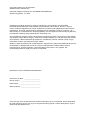 2
2
-
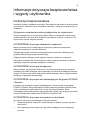 3
3
-
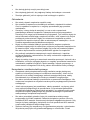 4
4
-
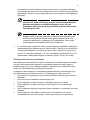 5
5
-
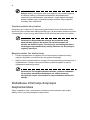 6
6
-
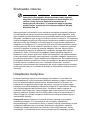 7
7
-
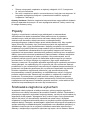 8
8
-
 9
9
-
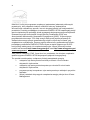 10
10
-
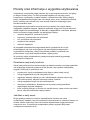 11
11
-
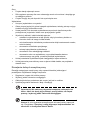 12
12
-
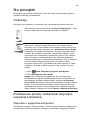 13
13
-
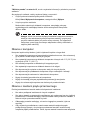 14
14
-
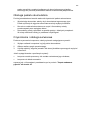 15
15
-
 16
16
-
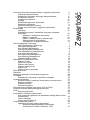 17
17
-
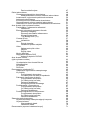 18
18
-
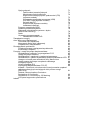 19
19
-
 20
20
-
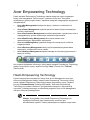 21
21
-
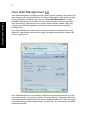 22
22
-
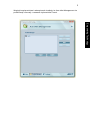 23
23
-
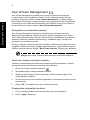 24
24
-
 25
25
-
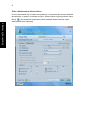 26
26
-
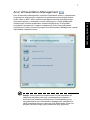 27
27
-
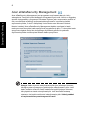 28
28
-
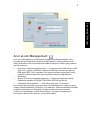 29
29
-
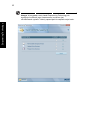 30
30
-
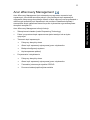 31
31
-
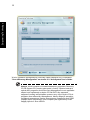 32
32
-
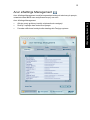 33
33
-
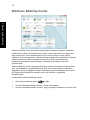 34
34
-
 35
35
-
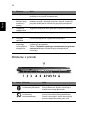 36
36
-
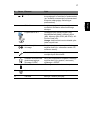 37
37
-
 38
38
-
 39
39
-
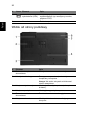 40
40
-
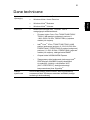 41
41
-
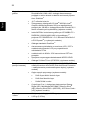 42
42
-
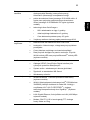 43
43
-
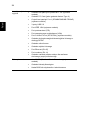 44
44
-
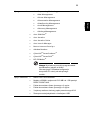 45
45
-
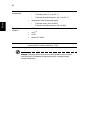 46
46
-
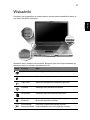 47
47
-
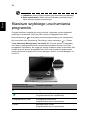 48
48
-
 49
49
-
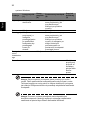 50
50
-
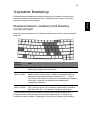 51
51
-
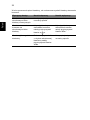 52
52
-
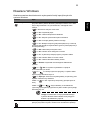 53
53
-
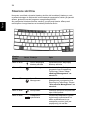 54
54
-
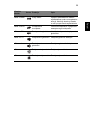 55
55
-
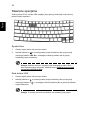 56
56
-
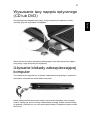 57
57
-
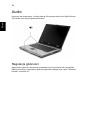 58
58
-
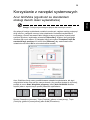 59
59
-
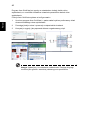 60
60
-
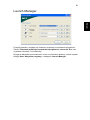 61
61
-
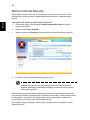 62
62
-
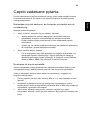 63
63
-
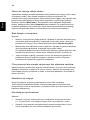 64
64
-
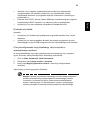 65
65
-
 66
66
-
 67
67
-
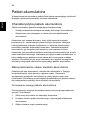 68
68
-
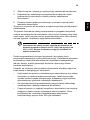 69
69
-
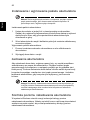 70
70
-
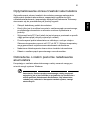 71
71
-
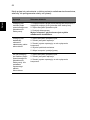 72
72
-
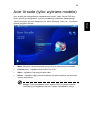 73
73
-
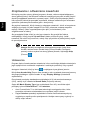 74
74
-
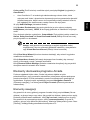 75
75
-
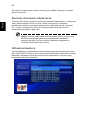 76
76
-
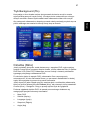 77
77
-
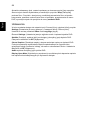 78
78
-
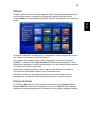 79
79
-
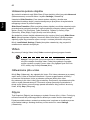 80
80
-
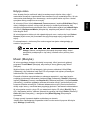 81
81
-
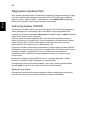 82
82
-
 83
83
-
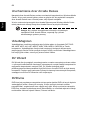 84
84
-
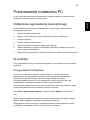 85
85
-
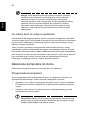 86
86
-
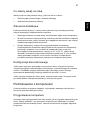 87
87
-
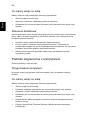 88
88
-
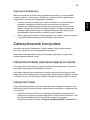 89
89
-
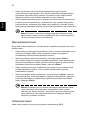 90
90
-
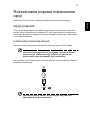 91
91
-
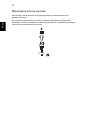 92
92
-
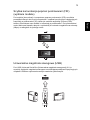 93
93
-
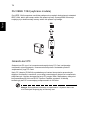 94
94
-
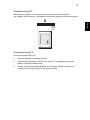 95
95
-
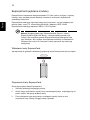 96
96
-
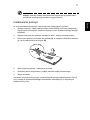 97
97
-
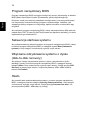 98
98
-
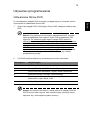 99
99
-
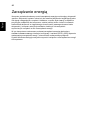 100
100
-
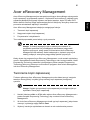 101
101
-
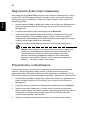 102
102
-
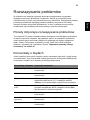 103
103
-
 104
104
-
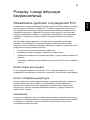 105
105
-
 106
106
-
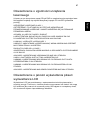 107
107
-
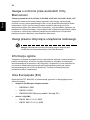 108
108
-
 109
109
-
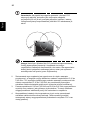 110
110
-
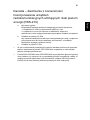 111
111
-
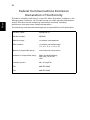 112
112
-
 113
113
-
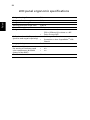 114
114
-
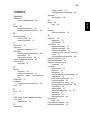 115
115
-
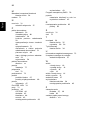 116
116
Acer TravelMate 3240 Instrukcja obsługi
- Kategoria
- Notebooki
- Typ
- Instrukcja obsługi
- Niniejsza instrukcja jest również odpowiednia dla
Powiązane artykuły
-
Acer TravelMate 7510 Instrukcja obsługi
-
Acer TravelMate 4200 Instrukcja obsługi
-
Acer TravelMate 6452 Instrukcja obsługi
-
Acer TravelMate 6552 Instrukcja obsługi
-
Acer TravelMate 4310 Instrukcja obsługi
-
Acer TravelMate 3260 Instrukcja obsługi
-
Acer TravelMate 8210 Instrukcja obsługi
-
Acer TravelMate 5220 Instrukcja obsługi
-
Acer TravelMate 7520 Instrukcja obsługi
-
Acer TravelMate 7320 Instrukcja obsługi